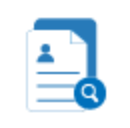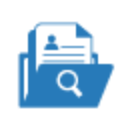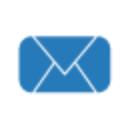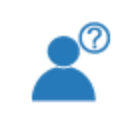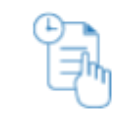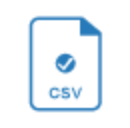- Inicio
- Información y ayuda
- Información y Ayuda
- Soluciona tus dudas
- Incidencias con el registro telemático
Incidencias con el registro telemático
- Finalidad del registro electrónico
- Uso de la firma en el proceso de registro electrónico
- Comprobaciones a realizar en caso de no poder completar el proceso de registro
- Si lo anterior no ha funcionado
- Registro presencial
Finalidad del registro electrónico
SubirPermite registrar las solicitudes a través de la sede electrónica del Ministerio sin tener que desplazarse físicamente a una oficina de registro.
Uso de la firma en el proceso de registro electrónico
SubirEl proceso de registro electrónico de una solicitud a través de la sede, implica la firma electrónica de la solicitud.
Para iniciar el proceso es necesario pulsar el botón "Acceder a proceso de firma electrónica".
Los métodos de firma habilitados dependerán de las características del procedimiento administrativo cuya solicitud esté registrando.
En función de lo anterior el sistema le ofrecerá uno o varios de los siguientes métodos:
- Opción @Firma: Firma a través de certificado electrónico en posesión del ciudadano:
- Opción cl@ve Firma: Firma con certificado alojado en la nube.
- Requisitos previos: Para obtener el certificado en la nube de cl@ve firma, es necesario estar registrado con nivel avanzado en el sistema de cl@ve y haber activado la cl@ve permanente. Para más detalles consulte el enlace

- Requisitos previos: Para obtener el certificado en la nube de cl@ve firma, es necesario estar registrado con nivel avanzado en el sistema de cl@ve y haber activado la cl@ve permanente. Para más detalles consulte el enlace
- Opción Firma fácil: No requiere de la instalación de la aplicación Autofirma, ya que el proseco de firma no se realiza en el equipo de usurio sino que se delega en el Ministerio.
- Requisitos previsos: requiere que el usuario se identifique de alguno de los siguientes modos:
- Certicado electrónico certificado electrónico en posesión del ciudadano:
- Instalado en:
- el navegador web
- o en tarjeta criptográfica (DNI electrónico u otro dispositivo hardware)
- Instalado en:
- Cl@ve PIN de nivel avanzado
 : es necesario haberse registrado en cl@ve de manera presencial en las oficinas o electrónicamente mediante certificado electrónico. má información en el enlace
: es necesario haberse registrado en cl@ve de manera presencial en las oficinas o electrónicamente mediante certificado electrónico. má información en el enlace
- CL@ve permanente de nivel avanzado
 :es necesario haberse registrado en cl@ve de manera presencial en las oficinas o electrónicamente mediante certificado electrónico. má información en el enlace
:es necesario haberse registrado en cl@ve de manera presencial en las oficinas o electrónicamente mediante certificado electrónico. má información en el enlace
- Certicado electrónico certificado electrónico en posesión del ciudadano:
- Requisitos previsos: requiere que el usuario se identifique de alguno de los siguientes modos:
Comprobaciones a realizar en caso de no poder completar el proceso de registro
Subir- En caso de estar utilizando como método de firma @Firma:
- Compruebe que tiene instalada en su ordenador la última versión de la aplicación de Autofirma
 .
. - Compruebe que está seleccionando el certificado correcto cuándo se lo solicita el navegador.
- Compruebe que el certificado que está utilizando es un certificado válido y no está ni caducado ni revocado. Puede realizar esta comprobación utilizando Valide
 .
.
- Compruebe que tiene instalada en su ordenador la última versión de la aplicación de Autofirma
- En caso de estar utilizando como método de firma Cl@ve Firma o Firma Fácil:
- Si para identificarse ha seleccionado DNIe/Certificado electrónico:
- Compruebe que está seleccionando el certificado correcto cuándo se lo solicita el navegador.
- Compruebe que el certificado que está utilizando es un certificado válido y no está ni caducado ni revocado. Puede realizar esta comprobación utilizando Valide

- Para poder firmar con estos métodos, es necesario haber realizado un Registro de Nivel Avanzado en el sistema Cl@ve y haber activado Cl@ve permanente. Si se ha registrado con Nivel Avanzado en Cl@ve pero aún no ha activado Cl@ve permanente puede encontrar información de cómo hacerlo en el siguiente enlace

- Si para identificarse ha seleccionado DNIe/Certificado electrónico:
Si lo anterior no ha funcionado
SubirEn caso de que haya realizado las comprobaciones previas y aún así no sea capaz de completar el proceso de registro, puede solicitar ayuda a través del siguiente formulario de ayuda, facilitando la siguiente información:
- Mensaje completo que le aparece (si es posible, adjunte un pantallazo).
- Sistema operativo y navegador que está utilizando.
- Método de firma utilizado (@Firma, Cl@ve Firma o Firma Fácil), así como método de identificación para la firma (DNI, certificado eléctrónico, Cl@ve PIN, Cl@ve Permanente...).
-
Registro presencial
SubirSi desea presentar la solicitud en el registro presencial, pulse sobre la opción «Impreso oficial» (si está en Profex, pulse sobre el icono «Generar PDF solicitud»), imprima, firme su solicitud y preséntela en el registro.
Recuerde que siempre puede presentar este tipo de documentaciones físicas por la vía telemática accediendo al Registro Electrónico de la AGE ![]() dirigiendo sus solicitudes a este ministerio y agregando los documentos anexos que considere necesarios, dichos anexos pueden ser originales electrónicos o digitalizaciones.
dirigiendo sus solicitudes a este ministerio y agregando los documentos anexos que considere necesarios, dichos anexos pueden ser originales electrónicos o digitalizaciones.